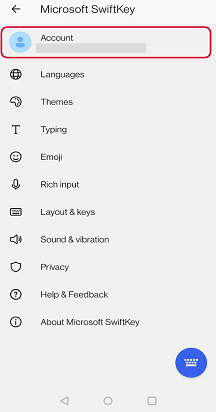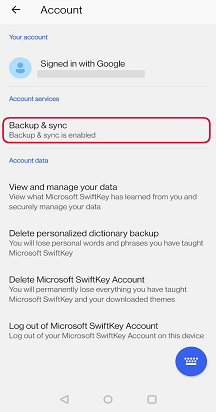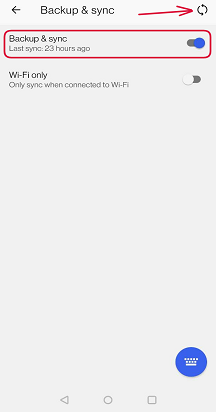Als u denkt dat uw voorspellingen slecht zijn of Microsoft SwiftKey is gestopt met 'leren' van uw schrijfstijl, raden we u aan de volgende stappen te volgen om het leerproces opnieuw te starten.
Voordat u begint
Zorg ervoor dat u altijd de nieuwste versie van Microsoft SwiftKey gebruikt.
U moet een Microsoft SwiftKey-account hebben gemaakt en aangemeld zijn. Als onderdeel van dit proces worden alle gegevens en opgeslagen taal van de toepassing gewist.
Zorg ervoor dat Back-upsynchronisatie & ook is ingeschakeld.
Eerste:
-
Uw apparaatinstellingen openen
-
Ga naar de lijst met apps
-
Selecteer 'Microsoft SwiftKey toetsenbord'
-
Tik op Opslag
-
Tik op de knoppen om gegevens te wissen en Cache wissen
Tweede: Soms gaat de cloudverbinding verloren en moet de verbinding opnieuw worden gemaakt. Om dit op te lossen:
-
Uw Microsoft SwiftKey-app openen
-
Tik op 'Account'
-
Afmelden bij uw account
-
Meld u weer aan bij uw Microsoft SwiftKey-account
Dit moet een hersynchronisatie afdwingen en al uw aangepaste voorspellingen terugbrengen.
Derde:
Als het vorige niet werkte, geeft u Microsoft SwiftKey een nieuwe installatie. Als u dit doet, kunnen willekeurige fouten worden opgelost die van invloed kunnen zijn op de prestaties van uw Microsoft SwiftKey Toetsenbord.
Als u denkt dat uw voorspellingen slecht zijn of Microsoft SwiftKey is gestopt met 'leren' van uw schrijfstijl, raden we u aan de volgende stappen te volgen om het leerproces opnieuw te starten.
Voordat u begint
Zorg ervoor dat u altijd de nieuwste versie van Microsoft SwiftKey gebruikt.
U moet een Microsoft SwiftKey-account hebben gemaakt en aangemeld zijn. Als onderdeel van dit proces worden alle gegevens en opgeslagen taal van de toepassing gewist.
Zorg ervoor dat Back-upsynchronisatie & ook is ingeschakeld.
Eerste: Soms gaat de cloudverbinding verloren en moet de verbinding opnieuw worden gemaakt. Om dit op te lossen:
-
Uw Microsoft SwiftKey-app openen
-
Tik op 'Account'
-
Afmelden bij uw account
-
Meld u weer aan bij uw Microsoft SwiftKey-account
U hebt op de volgende manier toegang tot uw instellingen voor Back-up & Synchroniseren:
-
Open Microsoft SwiftKey
-
Tik op 'Account'
-
Back-up & synchroniseren selecteren
-
Schakel 'Back-up maken & synchroniseren' in of uit
Dit moet een hersynchronisatie afdwingen en al uw aangepaste voorspellingen terugbrengen.
Tweede:
Als het vorige niet werkte, geeft u Microsoft SwiftKey een nieuwe installatie. Als u dit doet, kunnen willekeurige fouten worden opgelost die van invloed kunnen zijn op de prestaties van uw Microsoft SwiftKey Toetsenbord.
Nog steeds problemen? Neem contact met ons op voor schermafbeeldingen of video's die u helpen de problemen te laten zien via de onderstaande koppeling.